
WPS/AOSS/らくらく無線スタートで自動設定する
(プッシュボタン方式)
お使いの無線LANルーターが、WPS/AOSS/らくらく無線スタートのプッシュボタン方式に対応している場合には、ボタン操作によってかんたんに設定できます。
 |
|
無線LANルーターの操作方法は、機器によって異なります。必ずお使いの機器の取扱説明書をご覧ください。
|
1
 を押す
を押す2
 /
/ で<ネットワーク設定>を選び、
で<ネットワーク設定>を選び、 を押す
を押す暗証番号の入力画面が表示されたら、テンキーで暗証番号を入力して  を押します。 システム管理暗証番号を設定する
を押します。 システム管理暗証番号を設定する
 を押します。 システム管理暗証番号を設定する
を押します。 システム管理暗証番号を設定する3
<無線LAN設定>を選び、 を押す
を押す
 を押す
を押す<無線LANを有効にしますか?>と表示されたら、<はい>を選んで  を押してください。
を押してください。
 を押してください。
を押してください。4
メッセージを確認し、 を押す
を押す
 を押す
を押す5
<WPS プッシュボタン方式>、<AOSS>、または<らくらく無線スタート>を選び、 を押す
を押す
 を押す
を押すお使いの無線LANルーターが対応している機能を選んでください。
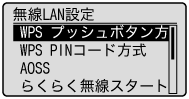
6
<はい>を選び、 を押す
を押す
 を押す
を押す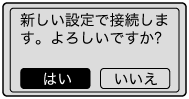
7
無線LANルーターのボタンを押す
 WPS/AOSSの場合
WPS/AOSSの場合
WPSの場合は2分以内、AOSSの場合は1分30秒以内にボタンを押します。
お使いの無線LANルーターによっては、ボタンを2秒以上押す必要があります。必ずお使いの機器の取扱説明書で確認してください。

 らくらく無線スタートの場合
らくらく無線スタートの場合
|
1
|
1分以内にボタンを長押しし、無線LANルーターのPOWERランプが緑色に点滅するのを待つ
ボタンを離すと、POWERランプがオレンジ色の点滅に変わります。
|
|
2
|
30秒以内に再びボタンを長押しし、POWERランプがオレンジ色に点灯するのを待つ
|

設定中にエラーメッセージが表示されたら
 を押し、手順5からやりなおしてください。
を押し、手順5からやりなおしてください。8
本機のWi-Fiランプが点滅していることを確認する
無線LANルーターが検出されると、Wi-Fiランプが点滅します。
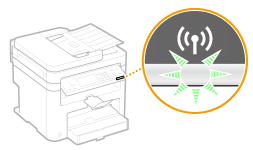
設定が完了すると次の画面が約2秒間表示され、Wi-Fiランプが点灯します。
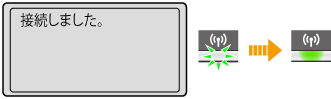
本機がIPアドレスなどの設定を完了するまで、約2分間お待ちください。

電波の強度について
接続できる無線LANルーターが複数存在する場合は、電波強度(RSSI)が最も強い機器に接続します。
 |
消費電力を抑えたいとき<パワーセーブモード>を設定すると、無線LANルーターが送信する信号に合わせて定期的に本機を節電状態にします。 パワーセーブモード
本機のIPアドレスが変更された場合DHCP環境では本機のIPアドレスが自動的に変更される場合がありますが、本機とパソコンが同一のサブネットにあれば接続は維持されます。
|
 関連項目
関連項目